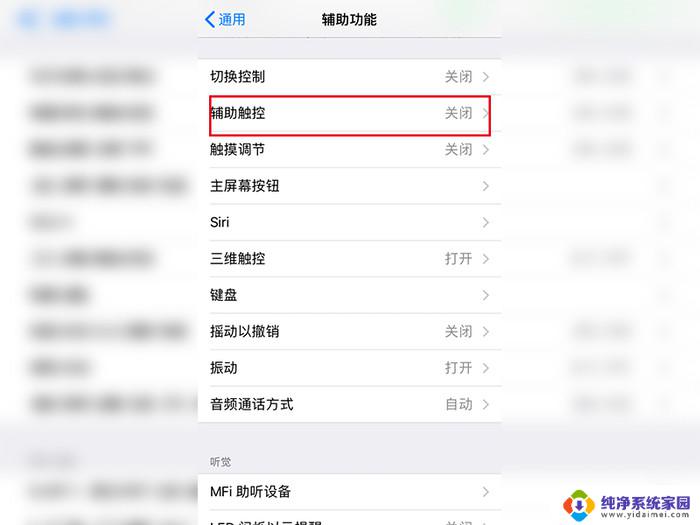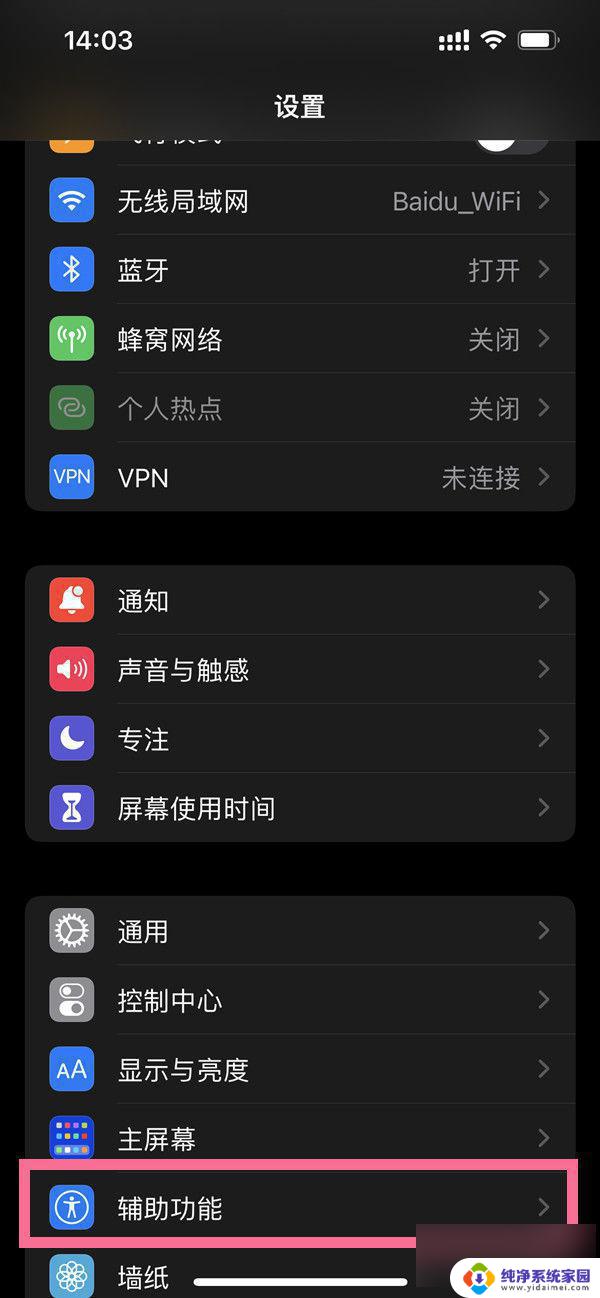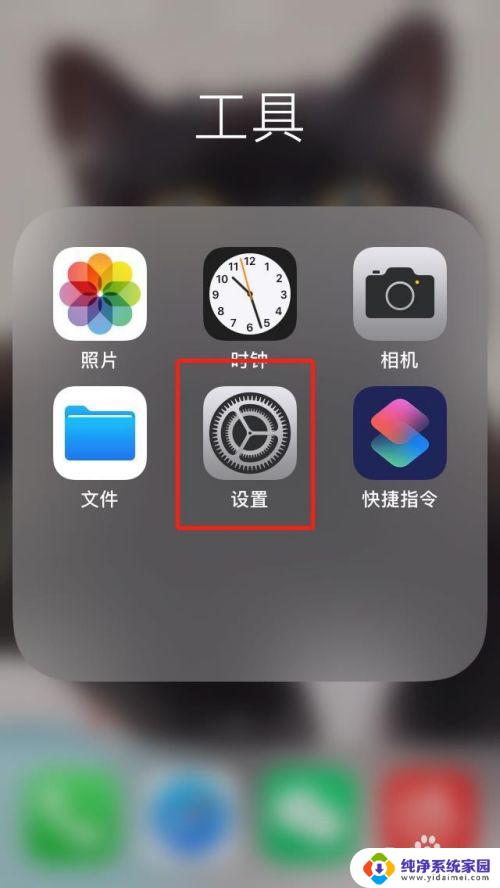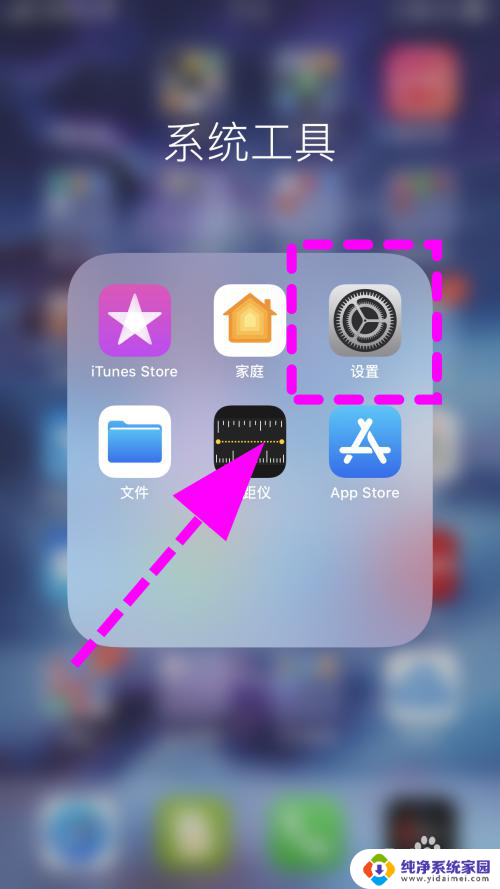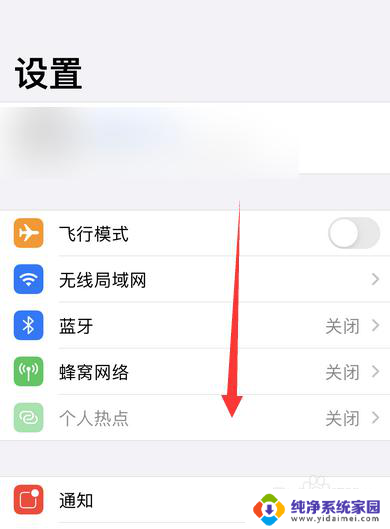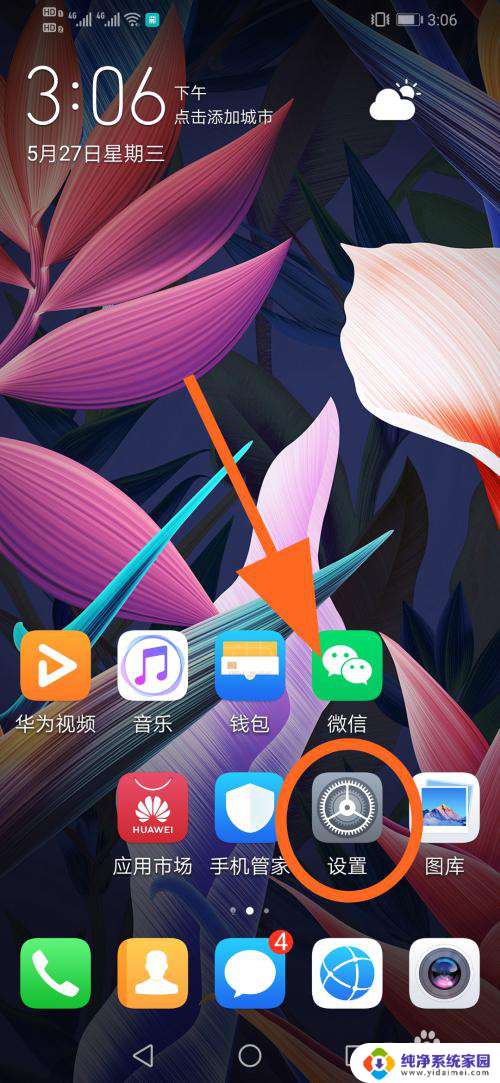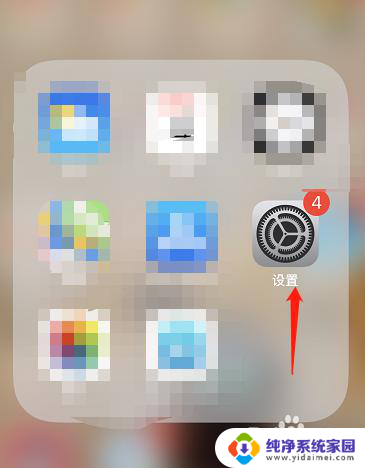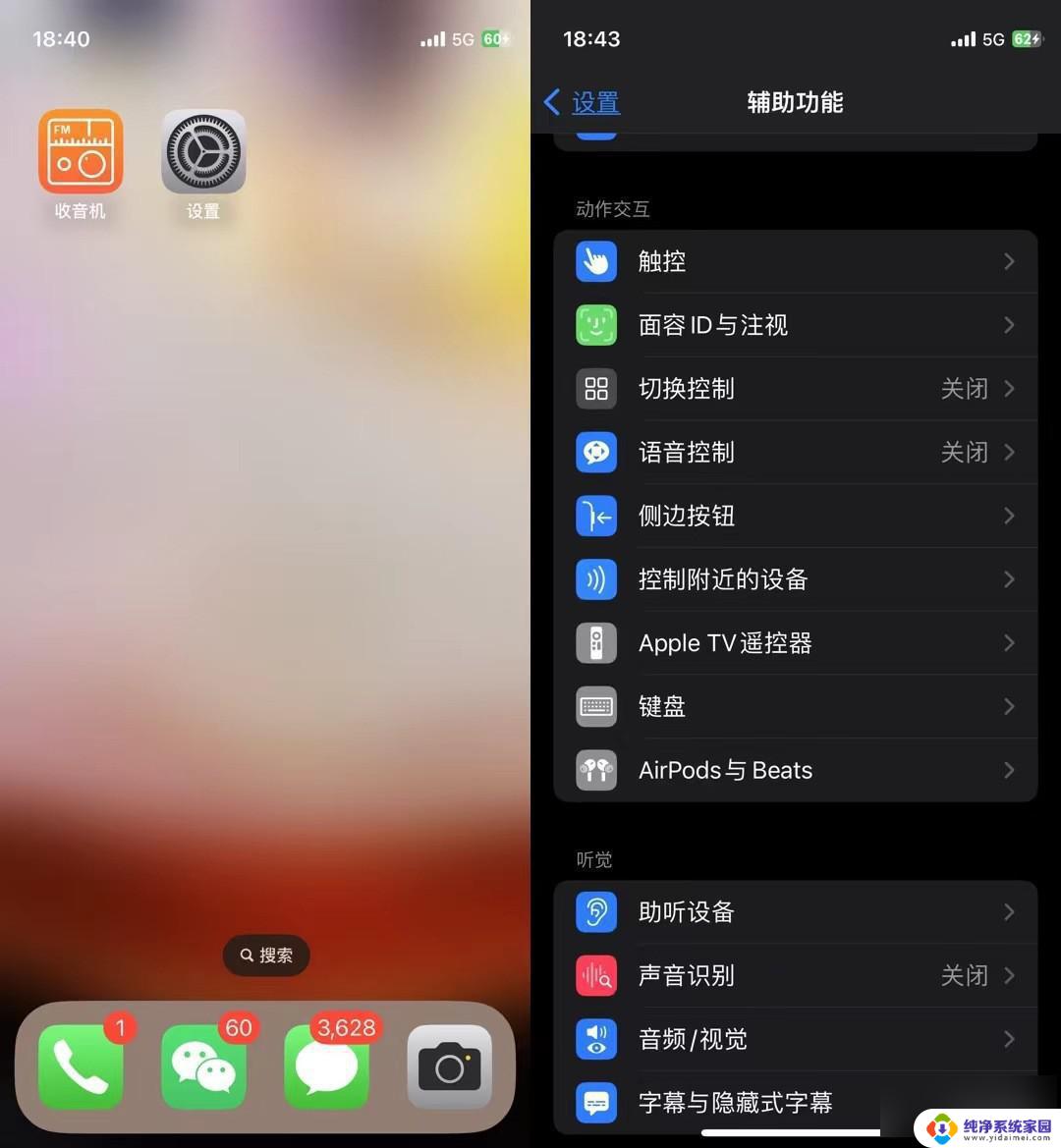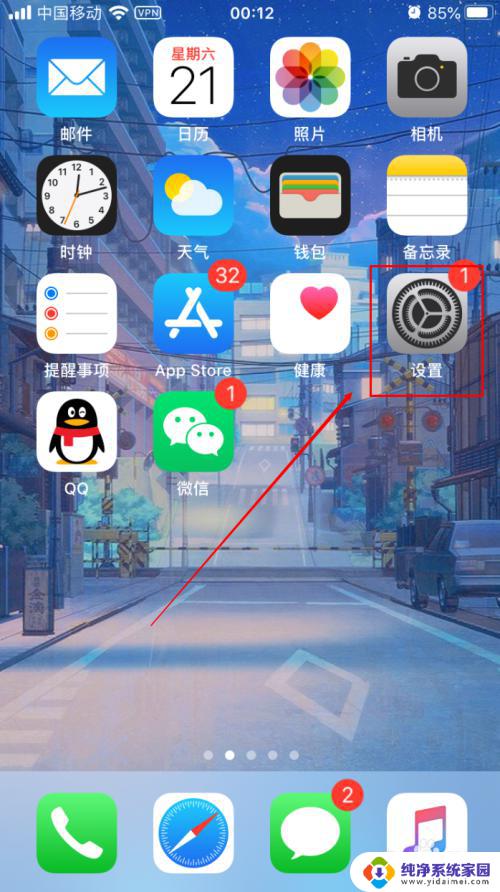打开苹果手机小圆点 苹果手机小圆点在哪里设置
当我们使用苹果手机时,经常会遇到一些小问题,比如要设置手机的小圆点,苹果手机小圆点在哪里设置呢?我们可以通过打开苹果手机的设置来找到小圆点的设置选项。小圆点位于屏幕底部的工具栏中,点击它可以快速回到页面顶部。不仅如此我们还可以根据个人喜好来自定义小圆点的功能。只需要进入设置,然后找到通用选项,在其中找到辅助功能并点击进入,就可以看到回到顶部选项。通过设置我们可以方便地自定义小圆点的显示方式和功能,从而提升我们的手机使用体验。希望以上的介绍能够帮助到大家。
具体步骤:
1.首先,我们打开苹果手机的系统设置,参考下图

2.进入设置后,往上滑动,直到找到通用选项,如下图所示
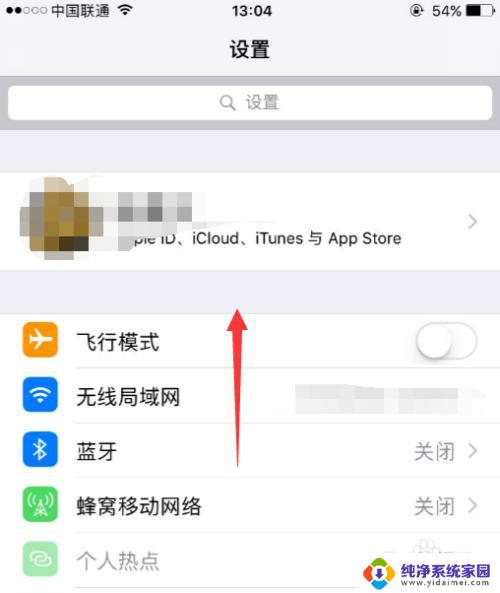
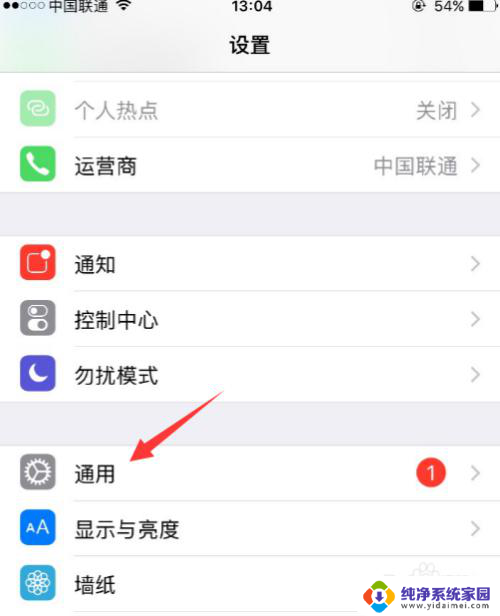
3.进入通用选项后,我们点击进入辅助功能,如图所示
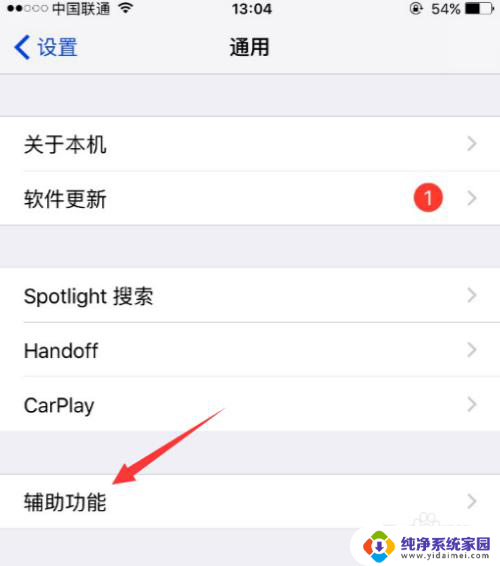
4.进入辅助功能后,同样的还是要往上滑动。直到找到assistivetouch选项。这个就是设置小圆点的选项,我们点击进入
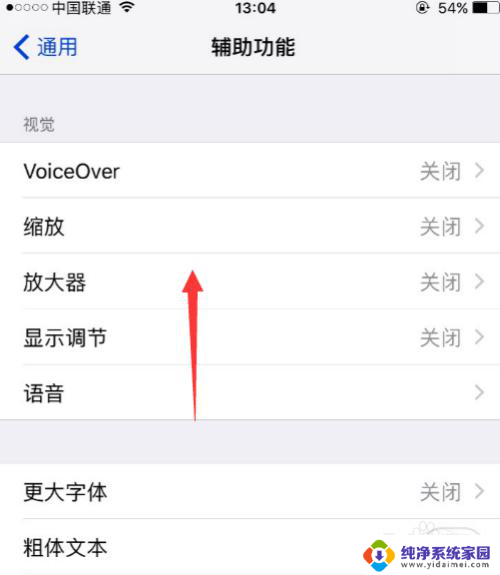
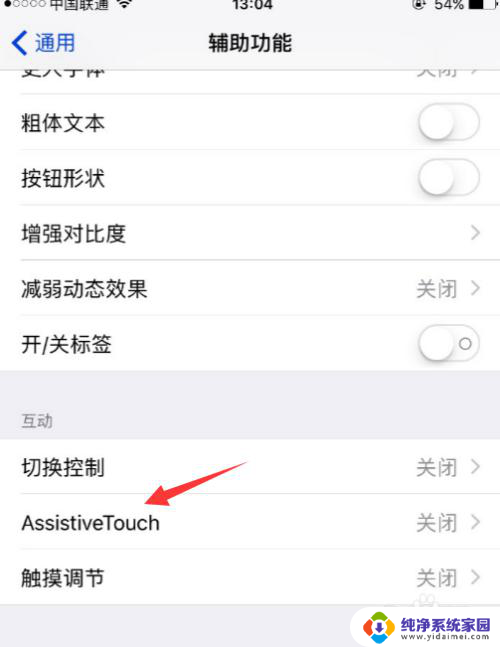
5.我们将小圆点的功能开关打开,如下图所示
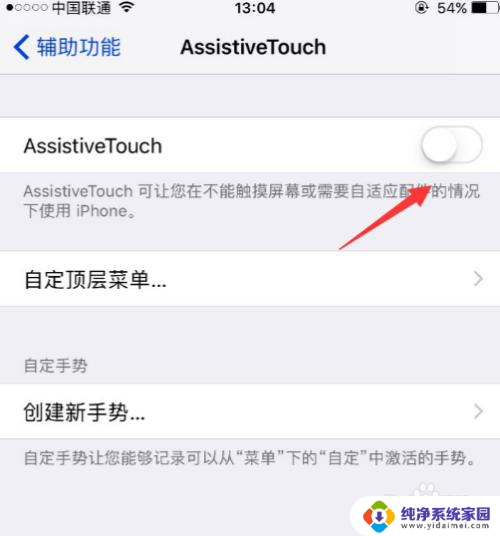
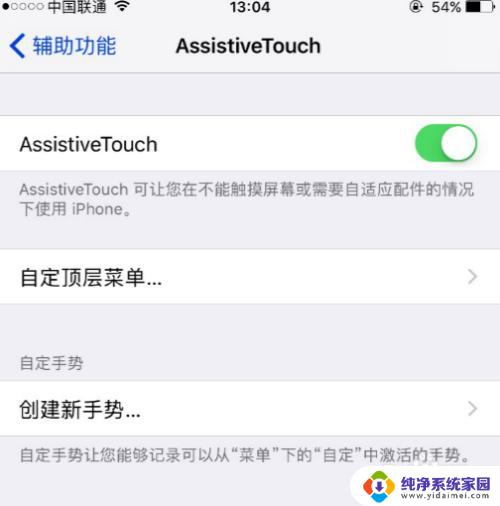
6.这样,我们就成功的将小圆点打开了。有了小圆点之后,可以更加方便快捷的使用你的iPhone啦!你们都学会了吗?
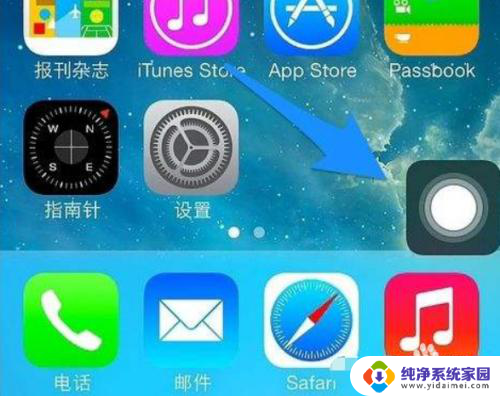
以上是关于如何打开苹果手机小圆点的全部内容,如果您遇到这种情况,可以按照以上方法解决,希望对大家有所帮助。